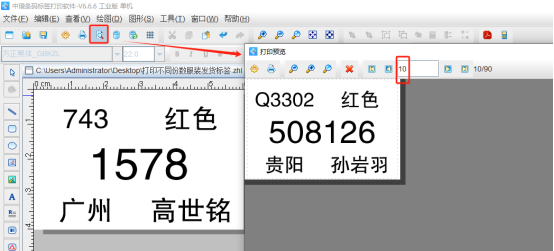今天要打印的服装发货标签中包含有客户货号、颜色、女款配码、地区、客户姓名,这些内容都在Excel表中保存着(以一项内容排成一列的形式排列)。Excel表中有两种颜色:红色和紫色,在Excel表中是分成两列排列的,里面的数值分别是要打印的标签个数(如下图)。比如Excel表第一行数据中红色数值是4,紫色是5,那么调用第一行数据制作服装发货标签的时候,颜色为红色的标签需要打印4个,颜色为紫色的需要打印5个标签,依次类推。
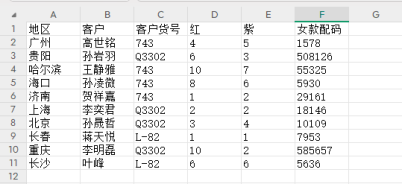
想要在中琅标签打印软件中实现上面的这种功能,需要先整理Excel表,把原来的“红色”和“紫色”列修改为“颜色”和“数量”列,颜色值设置为红色或者紫色,数量值分别就是原Excel表中的红色和紫色数值(如下图)。然后借助一个小工具—“根据数据量复制数据行工具”将整理之后的Excel表数据按照“数量”字段自动复制,将处理得到的TXT文本导入到中琅标签打印软件中就可以实现不同的标签打印不同份数的服装发货标签。
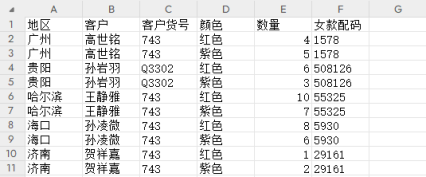
1. 打开“根据数量列复制数据行工具”,根据文章《标签制作软件如何将Excel表中数据按照“箱数”字段自动复制》中相同的方法将整理之后的Excel表数据按照“数量”字段自动复制。
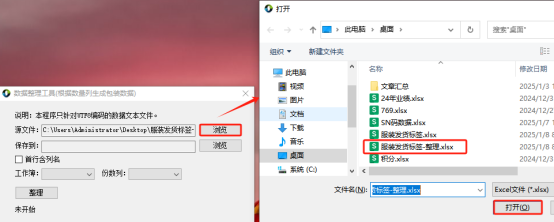
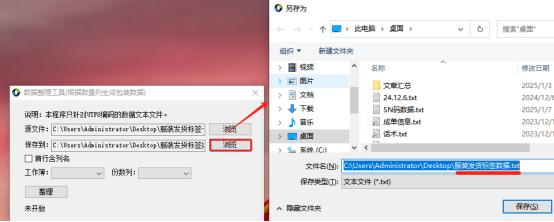
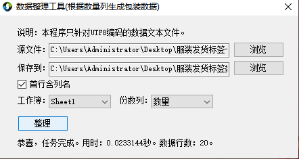
2. 打开处理得到的TXT文本,我们可以看到整理之后的Excel表中的第一行数据按照“数量”字段自动复制了4行,第二行数据自动复制了5行,依次类推。
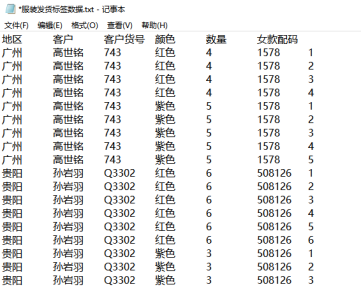
在接下来的文章中我们会讲到如何将处理得到的TXT文本导入到中琅标签打印软件中,根据需要制作标签模板来实现打印不同份数服装发货标签。